Настройка цвета
Можно производить тонкую настройку цвета, изменяя относительную интенсивность и плотность желтого, малинового, голубого и черного цветов. Выполненные настройки цвета можно сохранить и вызывать для использования в будущем.
Настройка цветового баланса
1.
Нажмите клавиши  → [Доступ к сохр.файлам].
→ [Доступ к сохр.файлам].
 → [Доступ к сохр.файлам].
→ [Доступ к сохр.файлам].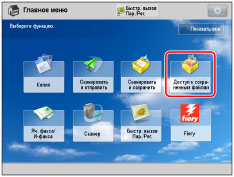
2.
Выберите требуемый почтовый ящик → выберите требуемый файл → нажмите клавишу [Печать].
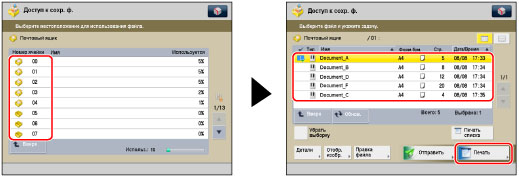
3.
Нажмите клавишу [Изменить парам. печ.].
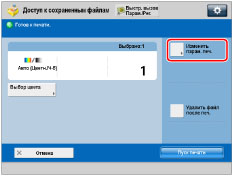
4.
Нажмите клавиши [Параметры] → [Цветобаланс].
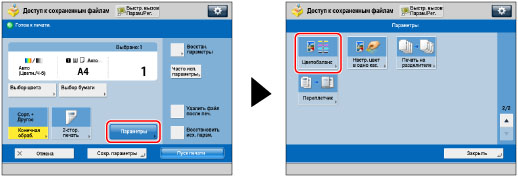
5.
Нажимайте клавиши [-] или [+] для настройки интенсивности каждого цвета.
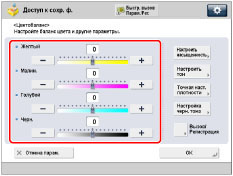
Можно также нажать клавишу [Вызов/ Регистрация] для вызова и изменения ранее сохраненных параметров цветового баланса. (См. " Вызов параметров цветового баланса".)
6.
Задайте Насыщенность, Тон и Плотность.
Если выбран вариант [Настройка насыщенн.]:
Клавишей [Низкий] или [Высок.] настройте насыщенность выбранного цвета или всех цветов → нажмите клавишу [OK].
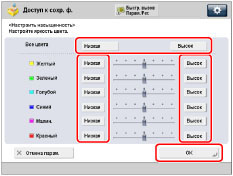
Если выбран вариант [Настроить тон]:
Настройте уровень тона выбранного цвета или всех цветов → нажмите клавишу [OK].
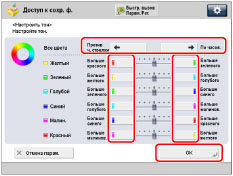
Для настройки уровня тона всех цветов нажимайте клавишу [Против ч. стрелки] или [По часов. стрелке].
Для настройки уровня тона каждого цвета нажимайте клавишу [Больше красного], [Больше зеленого], [Больше желтого], [Больше голубого], [Больше синего] или [Больше малинов.] для каждого цвета.
Если выбран вариант [Точн.настр. плотности]:
Выберите цвет, который требуется настроить, → клавишами [-] и [+] настройте уровень плотности для темных (высокая), средних и светлых (низкая) областей плотности → нажмите клавишу [OK].
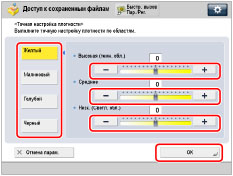
Если выбран вариант [Настройка черного тона]:
Клавишами [Светлее] или [Темнее] настройте насыщенность черного цвета → нажмите клавишу [OK].
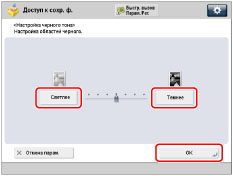
7.
Нажмите клавиши [OK] → [Закрыть].
Сохранение параметров цветового баланса
1.
Нажмите клавиши  → [Доступ к сохр.файлам].
→ [Доступ к сохр.файлам].
 → [Доступ к сохр.файлам].
→ [Доступ к сохр.файлам].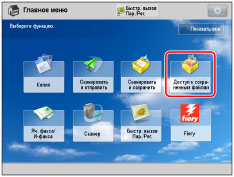
2.
Выберите требуемый почтовый ящик → выберите требуемый файл → нажмите клавишу [Печать].
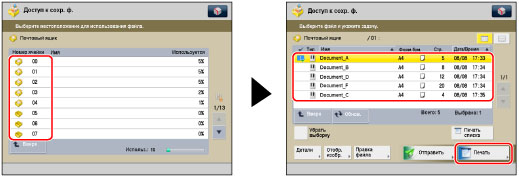
3.
Нажмите клавишу [Изменить парам. печ.].
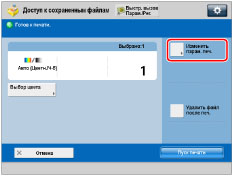
4.
Нажмите клавиши [Параметры] → [Цветобаланс].
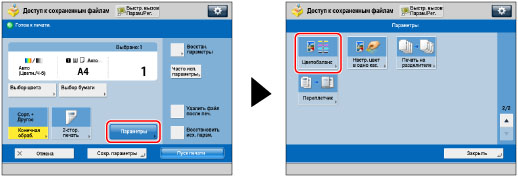
5.
Укажите параметры цветового баланса, насыщенности, тона и плотности, которые требуется сохранить, → нажмите клавишу [Вызов/ Регистрация].
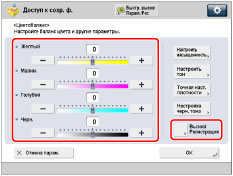
Указания по настройке цветового баланса см. в разделе " Настройка цветового баланса".
6.
Выберите клавишу ([C1] – [C4]) для сохранения параметров цветового баланса → нажмите клавишу [Зарегистри- ровать].
ПРИМЕЧАНИЕ |
Если выбрать клавишу, под которой уже хранятся параметры, эти параметры отображаются на экране. |
Если выбирается клавиша без параметров:
Появляется экран с запросом на подтверждение сохранения параметров. Нажмите клавишу [Да].
Если выбирается клавиша, под которой уже сохранены параметры:
Появляется экран с запросом на подтверждение перезаписи предыдущих параметров. Нажмите клавишу [Да].
7.
Нажмите клавиши [Отмена] → [Отмена парам.] → [Закрыть].
Задание имени клавиши цветового баланса
1.
Нажмите клавиши  → [Доступ к сохр.файлам].
→ [Доступ к сохр.файлам].
 → [Доступ к сохр.файлам].
→ [Доступ к сохр.файлам].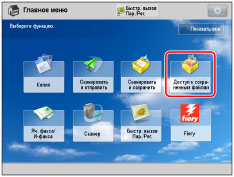
2.
Выберите требуемый почтовый ящик → выберите требуемый файл → нажмите клавишу [Печать].
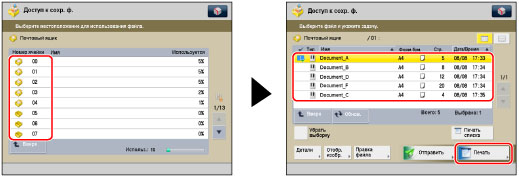
3.
Нажмите клавишу [Изменить парам. печ.].
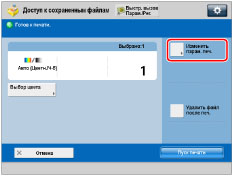
4.
Нажмите клавиши [Параметры] → [Цветобаланс].
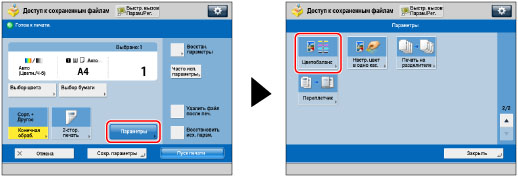
5.
Нажмите клавишу [Вызов/ Регистрация].

6.
Выберите клавишу ([C1] – [C4]) для присвоения имени → нажмите клавишу [Пере- именовать].
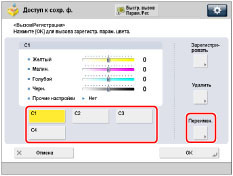
ПРИМЕЧАНИЕ |
Если выбрать клавишу, под которой уже хранятся параметры, эти параметры отображаются на экране. Можно также присваивать имена клавишам, под которыми не хранятся параметры. |
7.
Введите имя → нажмите клавишу [OK].
ПРИМЕЧАНИЕ |
Если нажать клавишу [OK], не вводя каких-либо символов, для названия клавиши восстанавливается ее текущее название (по умолчанию C1 – C4). |
8.
Нажмите клавиши [Отмена] → [OK] → [Закрыть].
Вызов параметров цветового баланса
1.
Нажмите клавиши  → [Доступ к сохр.файлам].
→ [Доступ к сохр.файлам].
 → [Доступ к сохр.файлам].
→ [Доступ к сохр.файлам].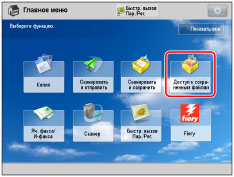
2.
Выберите требуемый почтовый ящик → выберите требуемый файл → нажмите клавишу [Печать].
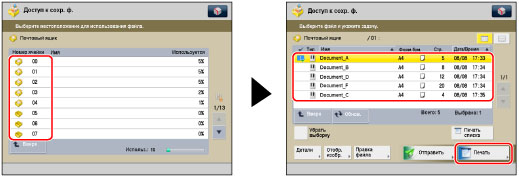
3.
Нажмите клавишу [Изменить парам. печ.].
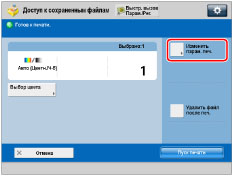
4.
Нажмите клавиши [Параметры] → [Цветобаланс].
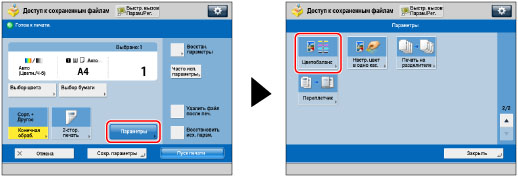
5.
Нажмите клавишу [Вызов/ Регистрация].

6.
Выберите клавишу, содержащую параметры цветового баланса, которые требуется вызвать, → проверьте параметры → нажмите клавишу [OK].
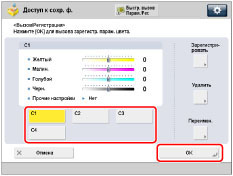
При выборе клавиши, под которой не хранятся параметры цветового баланса, клавиша [OK] становится недоступной и ее нельзя нажать. Можно выбрать другую клавишу, под которой сохранены параметры цветового баланса, или нажать клавишу [Отмена].
ПРИМЕЧАНИЕ |
Вызов параметров цветового баланса из памяти отменяет текущие параметры цветового баланса. В вызванные параметры цветового баланса можно вносить изменения. Если нажать другую клавишу, вызываются параметры цветового баланса, сохраненные для этой клавиши. |
7.
Нажмите клавиши [OK] → [Закрыть].
Удаление параметров цветового баланса
1.
Нажмите клавиши  → [Доступ к сохр.файлам].
→ [Доступ к сохр.файлам].
 → [Доступ к сохр.файлам].
→ [Доступ к сохр.файлам].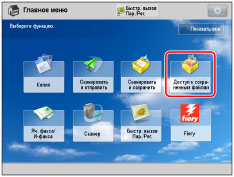
2.
Выберите требуемый почтовый ящик → выберите требуемый файл → нажмите клавишу [Печать].
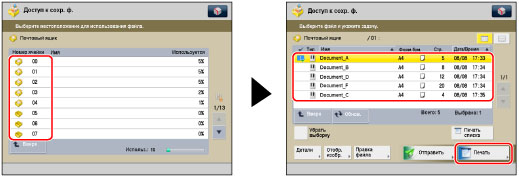
3.
Нажмите клавишу [Изменить парам. печ.].
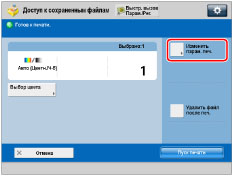
4.
Нажмите клавиши [Параметры] → [Цветобаланс].
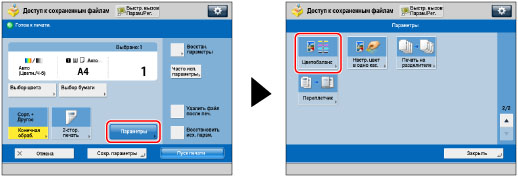
5.
Нажмите клавишу [Вызов/ Регистрация].

6.
Выберите клавишу, содержащую параметры цветового баланса, которые требуется удалить, → нажмите клавишу [Удалить].

ВАЖНО |
Перед удалением параметров не забудьте проверить их. |
7.
Нажмите клавишу [Да].
ПРИМЕЧАНИЕ |
Имена клавиш не удаляются. Указания по изменению названия клавиши приведены в разделе " Задание имени клавиши цветового баланса". |
8.
Нажмите клавиши [Отмена] → [OK] → [Закрыть].
ВАЖНО |
Настройка цвета невозможна, если для печати выбран файл в формате CMYK, сохраняемый в почтовом ящике. |
ПРИМЕЧАНИЕ |
Если для печати документов из почтового ящика, отсканированных со стекла экспонирования/из устройства подачи, используется режим Полноцветный, цветовые тона можно изменить в пункте [Полноцветная печать параметры яркости]. (См. "Придание цвету большей яркости при печати в режиме Полноцветный".) |